
PL/SQL Developer中文版
64位官方版大小:67.23M更新:2019-12-21 15:49
类别:数据库类系统:Win7, WinAll
分类

大小:67.23M更新:2019-12-21 15:49
类别:数据库类系统:Win7, WinAll

pl/sql developer中文版是一款很有用的数据库软件,是由allround automations公司官方推出的,这款软件对于从事软件开发行业的朋友来说说很重要的,欢迎有需要的朋友来试用。
pl/sql developer是一个为oracle数据库开发存储程序单元的集成开发环境(ide) ,使用 pl/sql developer,你能方便地创建你的客户端/ 服务器应用程序的服务器部分。plsql developer压缩包内包含安装程序和注册机;pl/sql编辑器,具有语法加强、sql和pl/sql帮助、对象描述、代码助手、编译器提示、pl/sql完善、代码内容、代码分级、浏览器按钮、超链接导航、宏库等许多智能特性,能够满足要求性最高的用户需求。
pl/sql developer由allround automations公司开发,专门面向oracle数据库存储的程序单元的开发。如今,有越来越多的商业逻辑和应用逻辑转向了oracle server,因此,pl/sql编程也成了整个开发过程的一个重要组成部分。pl/sql developer侧重于易用性、代码品质和生产力,充分发挥oracle应用程序开发过程中的主要优势的。
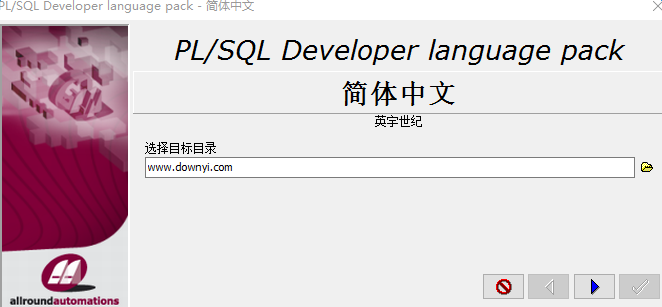
pl/sql美化工具
pl/sql美化工具允许你通过用户自定义规则来格式化sq和pl/sql代码。你的代码可以在你编辑、保存或打开文件时自动被美化。这个特点可以增加你的译码效率,而且如果你在大的团体里工作,还可以提高你的pl/sql代码的可读性。
集成调试器
集成调试器提供你所需要的全部特性:使用断点模式一步一步的运行、浏览和设定变量、浏览所有堆栈等等。你可以调整任何程序单元,而且还不需要对它作任何的改变,包括触发器和对象类型等的改变。
命令窗口
你可以用pl/sql developer的命令窗口制作和执行sql脚本。这个窗口和 sql*plus有一样的外观,还有有相应语法加强功能的内置编辑器。现在你就编辑你自己的脚本,而且不需要“编辑/保存脚本/切换到sql*plus/运行脚本”的循环,另外还不用离开pl/sql developer ide就能完成整个工作。
sql编辑窗口
sql编辑窗口允许你进入任何sql语句或多个语句里,在表格里浏览和编辑结果。你可以很容易的在历史缓冲区找回先前删除的sql语句。sql编辑器提供和pl/sql编辑器一样强大的功能。
功能强大的pl/sql编辑器
编辑器具有语法加强、sql 和pl/sql 帮助、对象描述、代码助手、编辑器提示、重新构建、pl/sql完善、代码内容、代码层次、代码层叠、超链接导航、 宏程序库和其他先进的功能, unicode 兼容编辑器可以满足用户最苛刻的要求。这些信息都是自动给你显示的,或者你只要点击一下键就可以了。
报表
针对你的应用数据或oracle代码字典来运行报表,你可以用pl/sql developer的内置报表功能。这里有许多的报表标准,你可以很容易的创建你自定义的报表。这些自定义的报表可以保存到一个报表文件中,它可以包括到报表菜单里。这样运行你常用的自定义报表就很容易。
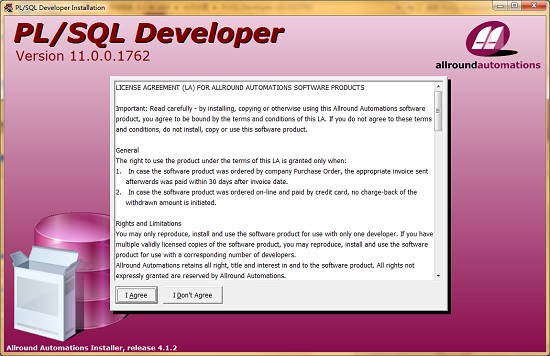
安装完成后,点击plsql developer10.0.3.1701_chs.exe进行汉化,选择刚才的安装路径,点击开始符合进行汉化。
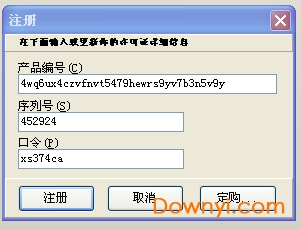
此时双击plsql developer10.0.3.1701_keygen.exe注册机进行注册,打开plsql developer软件(暂时先不用链接)。在帮助中选择注册,根据注册机的信息复制到注册表中。

注册成功后,会显示下面的图标

此时plsql developer工具已经完全安装好。
1、首先确保有oracle数据库或者有oracle服务器,然后才能使用plsql developer连接数据库。(没安装的童鞋可参考安装教程步骤一)
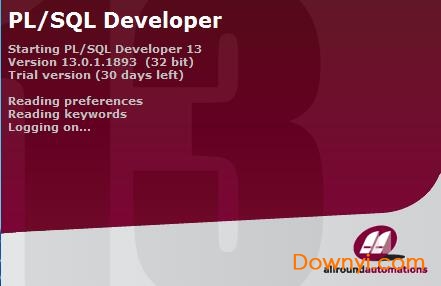
2、启动plsql developer,登陆oracle用户账号后连接(这里不详细介绍如何配置tnsname.ora)了。
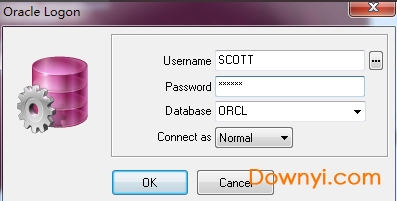
3、登陆成功后即可进入对象浏览器窗口界面
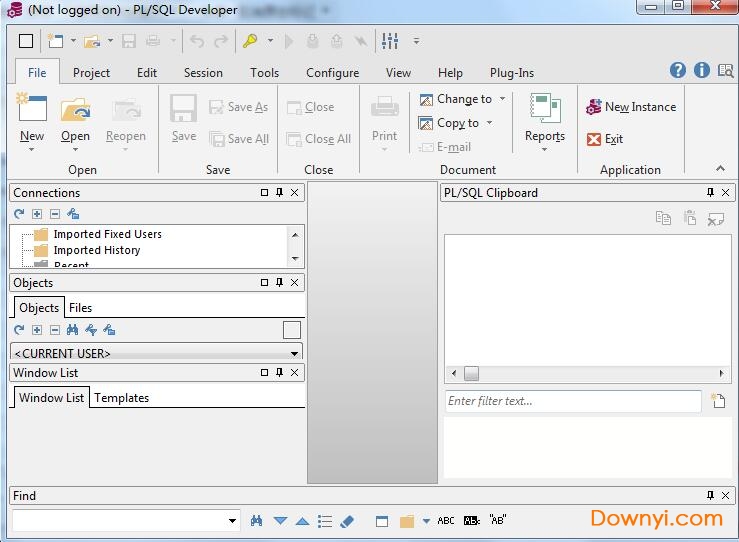
4、在对象浏览器选择“my object”,这里边就是scott(当前登陆的用户的所有object)

5、找到table文件夹,里边就是当前账户的所有表格了。
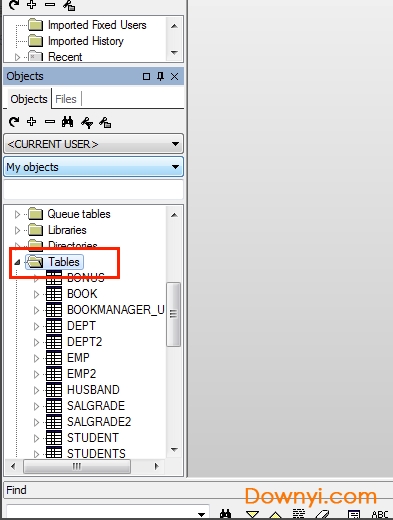
一、如何修改pl/sql developer软件语言?
1、打开pl/sql developer软件。
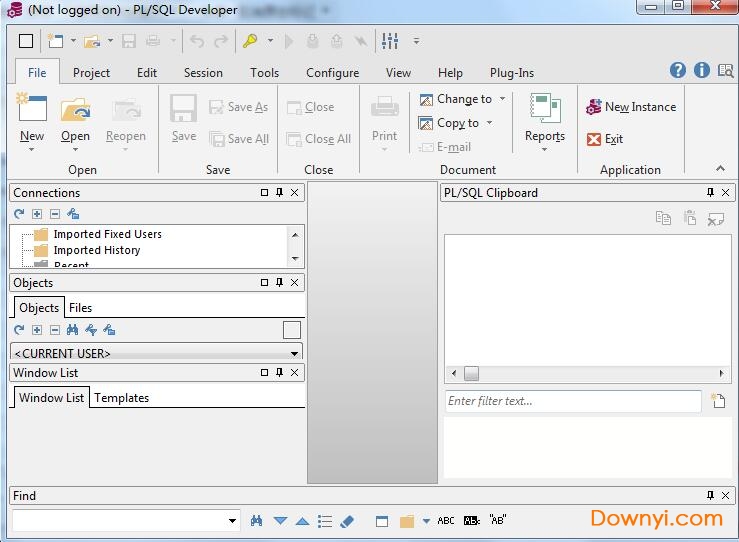
2、点击最上方一栏最后方的向下三角,然后在下拉选项中勾选如下图选项。

3、点击主界面最上方如下所指按钮,之后就会弹出一个弹框。
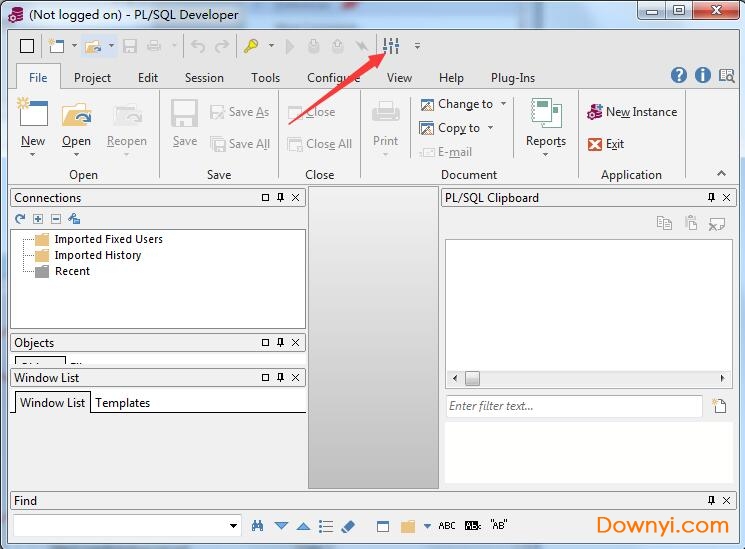
4、在左侧找到appearance选项,在右侧language下拉列表中选择chinese即可。
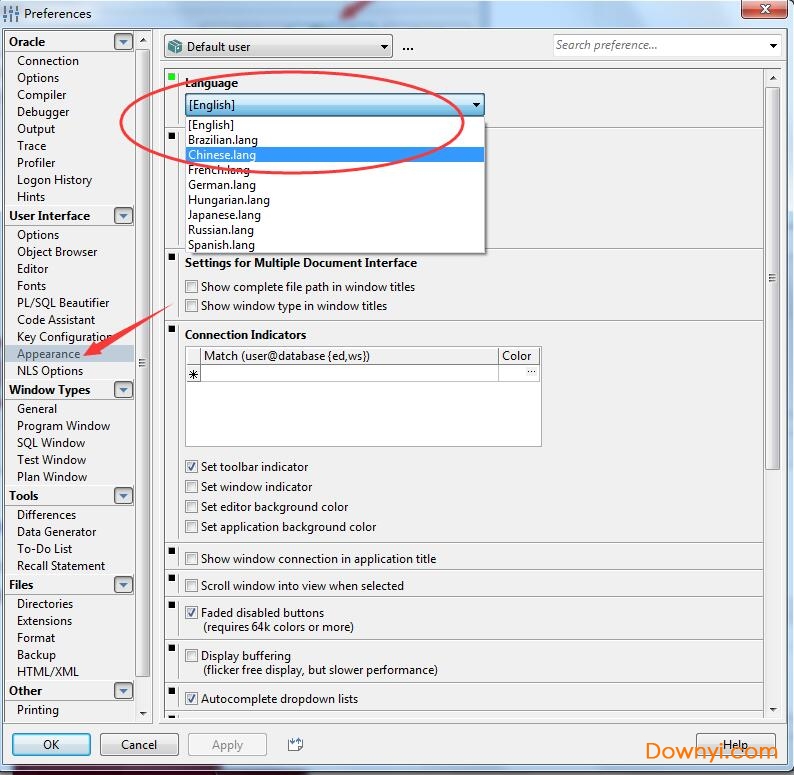
5、返回主界面语言变为简体中文,有需要的小伙伴可试试看。
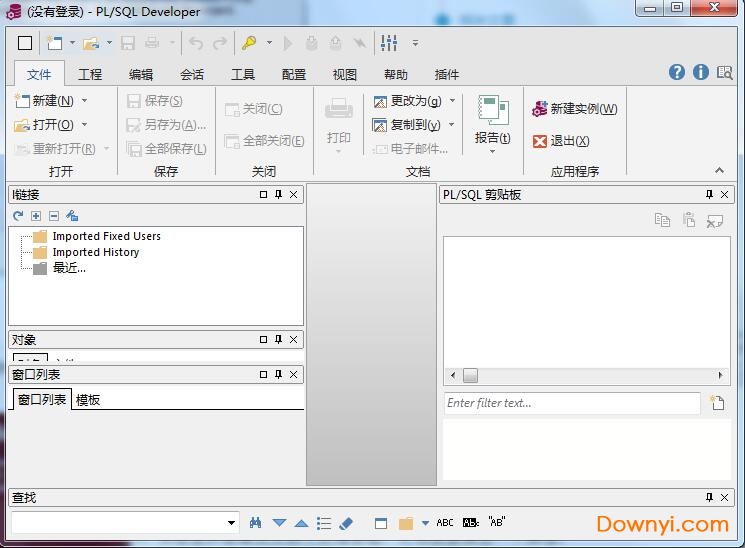
二、pl/sql developer如何连接数据库?
如何配置pl/sql developer,成功连接oracle数据库。
1、电脑已经安装了oracle数据库配置方法:
注:如果自己本机上装有oracle数据库,就不需要使用oracle的客户端,通过pl/sql可以直接连接数据库。只需要在工具——首选项——连接下进行如下设置即可:(我们一般都安装了oracle数据库,所以到这里就结束了。)
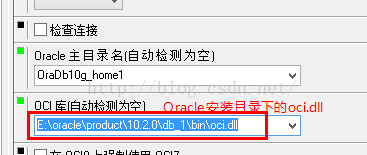
2、下面讲一下如果本机没有安装oracle数据库,如何访问其他计算机上的数据库。
1)、下载一个oracle的客户端注意这个必须是32位的,要不然在pl/sql developer连接时会报错,可直接在本站下载oracle相应版本即可。然后将其解压到电脑的某路径下:如:c:instantclient
2)、在此路径下建立文件夹network/admin,在admin文件夹下建立tnsnames.ora文件,文件内容即为希望连接的数据库的tns信息。例如:
worcl =
(description =
(address_list =
(address = (protocol = tcp)(host = 192.168.21.76)(port = 1521))
)
(connect_data =
(service_name = orcl)
)
)
3)、打开pl/sql developer,不用登陆直接点取消进入pl/sql developer主界面,然后找到工具——首选项——连接:
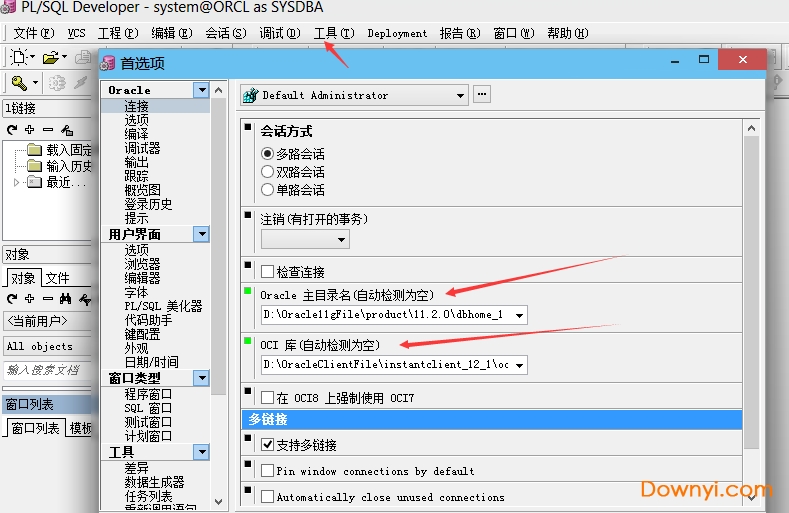
填写:oracle主目录名:c:instantclient oci库:c:instantclientoci.dll
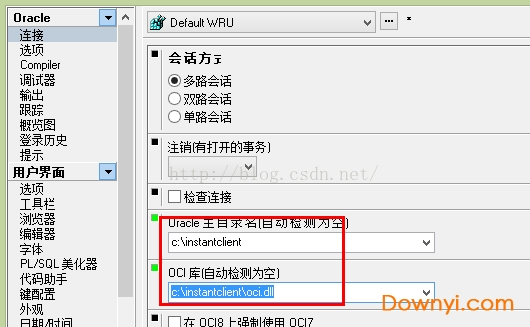
4)、设置好后关闭pl/sql developer,重新打开,这次显示的登录界面中可以匹配到数据库等:用户名可以是默认的system,密码和数据库是之前安装oracle时设置的,如下:
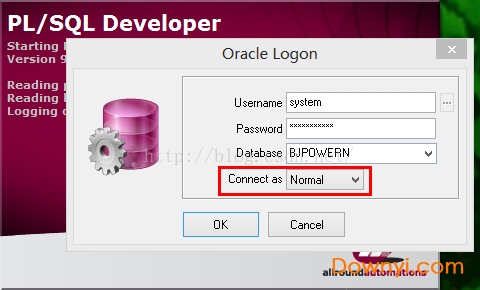
点击确定可成功登录:
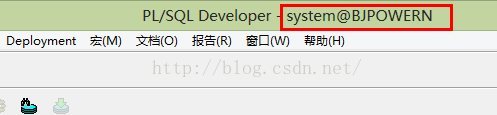
可以通过sql窗口和命令窗口进行相关操作:
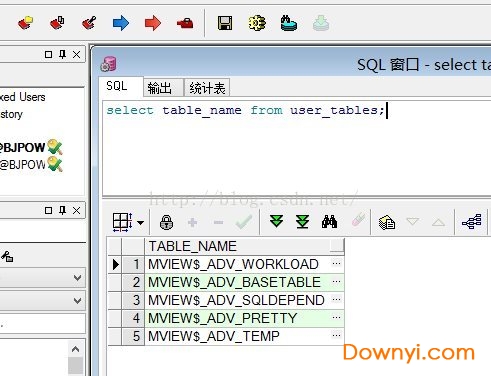
3、下面配置 oracle 数据库和 pl/sql 客户的链接:
到了这里,光点击pl/sql,是搜索不到oracle数据库和登录上客户端的,因为这个时候并没链接上oracle服务及oracle数据库。
1)检查oracle服务是否开启,需要开启一下三个服务。
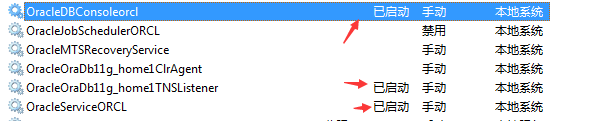
2)配置环境变量(系统变量)
假设:
oracle数据库的目录:d:oracle11gfileproduct11.2.0dbhome_1networkadmin(至于为什么是这里,因为打开进去是tnsnames.ora)
oracle数据库服务解压后的目录:d:oracleclientfileinstantclient_12_1
配置环境变量:
这一步和其它方法略有所不同,这里可以不复制tnsnames.ora文件到客户端目录中(32位的方法)。
在系统环境变量中新建两个变量:
tns_admin =:d:oracle11gfileproduct11.2.0dbhome_1networkadmin
nls_lang = simplified chinese_china.zhs16gbk
说明:tns_admin,是指tnsnames.ora文件所在的目录名。
如果指定到客户端目录,则必须把tnsnames.ora文件复制过来才可以。
nls_lang环境变量,要设置成和数据库端一致,可以在sqlplus查询字符集信息
sql> select userenv('language') nls_lang from dual;
nls_lang
----------------------------------------------------
simplified chinese_china.zhs16gbk
3)客户端连接oracle数据库及服务
环境变量配置后依然无法正常登陆,而且搜索不到数据库,这是因为这个时候客户端没有关联,可以取消登陆,可以进入主界面去设置。
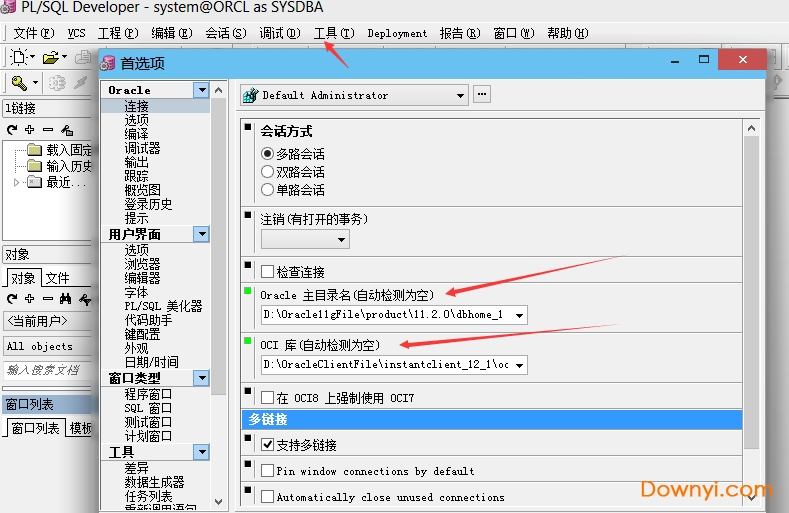
进入工具-->首选项--:箭头指向处,一个是oracle数据库目录,另外一个是oci库的目录(解压的oracle服务)
自动检测没有的话,需要手动填写上去。
设置oracle home 为oracle安装目录home
如:d:oracle11gfileproduct11.2.0dbhome_1
设置oci library为oracle客户端的oci.dll文件的全路径名。
如:d:oracleclientfileinstantclient_12_1oci.dll
点击应用后,退出,重新点击进入,就可以找到数据库目录了。
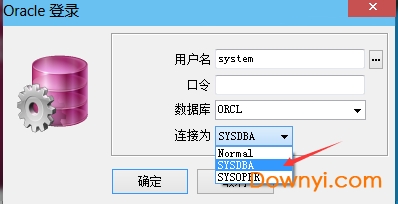
在这里有一个问题,正常情况下可以登录的你的账户,我用的是超级用户权限登录,其他的没有权限无法登录的话,可以去管理员身份运行net cnfiguration assistant 重新配置(这个在你的菜单栏oracle中),去厕所一下即可
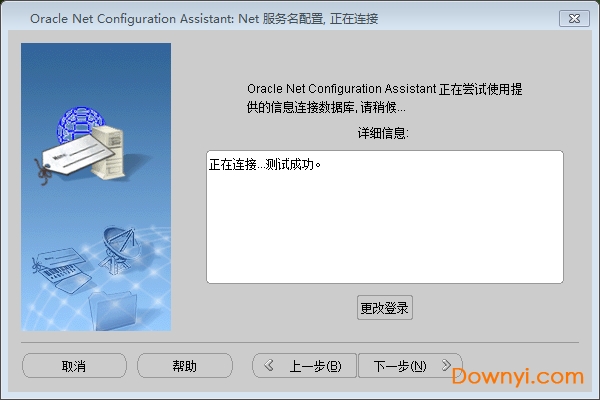
1、工程:pl/sql developer内置的工程概念可以用来组织您的工作,一个工程包括源文件集合、数据库对象、notes和选项。
2、to-do条目:您可以在任何sql或pl/sql源文件中使用to-do条目快速记录该文件中那些需要进行的事项。
3、对象浏览器:可配置的树形浏览能够显示同pl/sql开发相关的全部信息,使用该浏览器可以获取对象描述、浏览对象定义、创建测试脚本以便调试、使能或禁止触发器或约束条件、重新编译不合法对象、查询或编辑表格、浏览数据、在对象源中进行文本查找、拖放对象名到编辑器等。
4、性能优化:使用pl/sql profiler,可以浏览每一执行的pl/sql代码行的时序信息(oracle8i或更高),从而优化您sql和pl/sql的代码性能。
5、html指南:您可以将其集成到pl/sql developer工作环境中,以便在编辑、编译出错或运行时出错时提供内容敏感帮助。

DB Commander 2000 pro 数据库类7.34Mv6.8 特别版
下载
SQLite Administrator(数据库管理软件) 数据库类2.09Mv0.8.3.2 绿色汉化版
下载
sqlite developer(sqlite sql开发工具) 数据库类12.40M最新版
下载
sqlserver查询分析器(查看表语句快捷键) 数据库类1.45M最新版
下载
传奇dbc2000中文汉化版(win7/10/xp32/64位) 数据库类19.59M
下载
access2003数据库 数据库类77.79M32&64位中文免费版
下载
MDB Viewer Plus中文版 数据库类1014KBv2.49 官方版
下载
Database Editor(数据库管理软件) 数据库类5.33Mv2.30 汉化版
下载
microsoft sql server2000 数据库类531.08M简体中文4合一带 sp4补丁
下载
mapgis6.7修改狗 数据库类165.35M
下载
Microsoft SQL Server 2008 R2 数据库类1.19M32/64位 简体中文正式版
下载
easyrecovery汉化中文版 数据库类87.77MBv14.0.0.4
下载
EasyRecovery中文版 数据库类87.77MBv14.0.0.4
下载
DBeaver下载安装 数据库类112MBv23.1.2
下载
DBeaver数据库管理工具 数据库类112MBv23.1.2
下载
DBeaver电脑版 数据库类112MBv23.1.2
下载